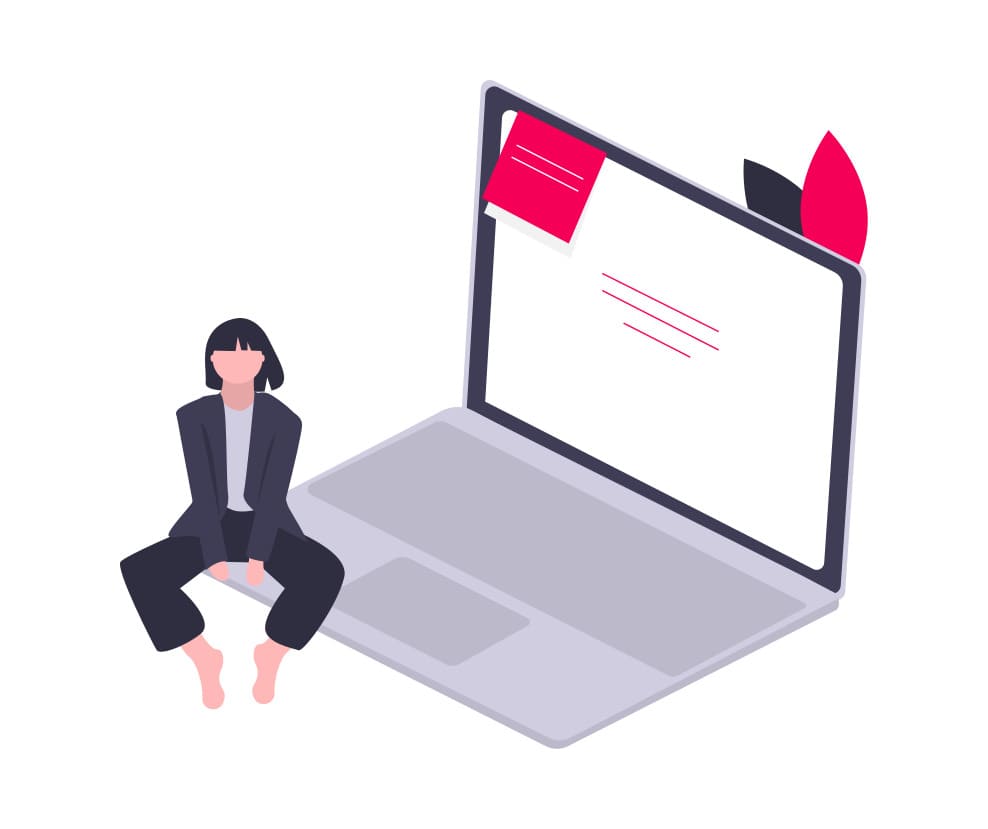MacでMT5が起動できない……。。
もしかして、MacBookは非対応とか??
Macで使えるMT5ってないですか?
その疑問と悩みに答えます。
Mac製品でのMT5対応が使えるのは恐らくXMだけです。
仮想ソフトを入れて動かす方法があり、不具合が起きる場合もあります。
※導入する際は自身の判断でおこなってください。
つまり、XMがMac対応しているのですが、
他はわからないので、今回はXMでの解説になります。
MT5《Mac製品》での始め方と使い方【XM版で解説】

MacでMT5を使う事ができるのか、
初心者の方は気になるのではないでしょうか?
結論から言ってしまえば、
WindowsでもMacでもMT5をインストールして使うことができます。
また、Macには専用のインストールページがあるのでMacに完全対応しています。
なので、ここではXM版のMac対応のインストール方法や使い方について解説していきます。
MT5《Mac製品》での手順【XM版で解説】
下記の手順でMacでMT5が使えるようになります。
- 手順①:Mac製品対応のMT5が利用できる証券会社を選ぶ(※ここではXM)
- 手順②:Mac製品対応のMT5ダウンロードページでダウンロード
- 手順③:Mac製品対応のMT5をインストールし、アプリを立ち上げログイン
上記の手順通り行うことで、Mac製品でMT5が使えるようになり、トレード(取引)できるセッティングが完了できます。
手順を軸にして解説していきます。
Mac/MT5《インストール》ダウンロード&セッティング

MT5で必要なMacOS《catalina》を含む最新Verに対応済み
WordPress内の画像
MacOSのcatalinaにも対応しているMT5がXMでリリースされました。
かつては、仮想ソフトである「Boot Camp」や「Parallels Desktop 13 for Mac」「VirtualBox」などで、動かす方法がありましたが、XMはそれらを必要とせず、起動し、動かすことができます。
なので、快適に動作することから、Macユーザーにとっては嬉しいリリースかと思います。
今回はそんな快適になったプラットホームMT5の使い方を1から解説します。
では、見ていきましょう。
手順①:Mac製品対応のMT5が利用できる証券会社を選ぶ(※ここではXM)
僕の調べではXM以外はMT5のMac対応をおこなっておりません。
色々自分の好みの証券会社があると思います。
なおで、自分が取引したい証券会社のMT5をダウンロードしましょう。
とはいえ、XM以外の「Mac対応」がないかと思いますので、そういった場合にはご自身で調べるか、先程上げていた仮想ソフトを活用すると良いかと思います。
この記事ではXMで作業をしていきますのでご了承ください。
手順②:Mac製品対応のMT5ダウンロードページでダウンロード

まず、サイトに訪れたら、下にするクロールして下記の画像のような表示を見つけてください。
見つけたら、クリックして「Mac対応ページ」に遷移します。

このサイトでダウンロードを開始します。
手順③:Mac製品対応のMT5をインストールし、アプリを立ち上げログイン
他の記事で解説している内容ですので、具体的な方法は【無料】MT5ダウンロード方法を【画像付きで《0》から解説】に詳しく書いてあります。
画像つきで解説しているので、初心者でも分かりやすいかと思います。
ぜひ、参考にしてみてくださいね。
Mac/MT5《インジケーター》入れ方・使い方

Mac版でもWindows版でもファイルは同じなので同じ方法で入れて使うことができます。
MT5のインジケーターの入れ方や使い方に関してはこちらの【MT5】インジケーターの《入れ方》と《おすすめランキング》記事で詳しく解説しています。
また、MT4ではありますが、個人的に使っていたインジケーターもついでに記載しておきます。
MT4の分析効率重視のインジケーターはバイナリーオプション/チャート相場分析【見方・読み方】にダウンロード先を掲載しています。※記事の一番下に掲載しています。
《MT5/Mac版》開かない時の対処法

MacでMT5が開かない原因は下記の通り。
- 《Easy Wine》が必要(※32bit)
- 32bitアプリの利用ができない状態(※Mac仕様変更)
原因な上記のとおりです。
つまり、MacOSの仕様が変更されたことで、開かなくなったのかと、そもそも、Easy Wineがないと開かない。
《MT5/Mac》字化け原因と対策
一番早い問題解決はXMのMac対応MT5をダウンロードして活用することです。
しかし、下記の方法を試してからにしましょう。
※文字化してしまったという人も同じことが言えます。
- MacにWindowsのフォントをインストール
上記が対策方法です。
また、それでも無理であれば、
- Easy Wine
上記のアプリを活用することで解決することができます。
もしも、上記の②つの方法を試しても直らない場合には、MT5を再度インストールしましょう。
この方法が一番手っ取り早いかと。最終手段として試してみてください。
また、XMにするだけで解決する場合もあるので、色々試してみるとよいかと。
損失は会社負担で80%以上の利益
少額資金の人必見!
- 『プロップファームとは』
- 『プロップトレーダーとは』
- 『プロップトレーダーになるには?』
- 『プロップトレーダー募集と求人』
- 『プロップファームおすすめ』
- 『【最大90%利益】FTMOとは』
- 『【最大5000万円】のFintokei』
- 『将来性』『設立』『税金』『手法』
記事で紹介したプロップファームのリスト